使用以下步骤可以将分类特性定义或其特性添加到特性集定义中。在用于明细表的特性集定义中包含分类或分类特性,可以在明细表中报告对象的分类数据。
例如,如果有供应商的分类定义,可为不同对象类型指定供应商。然后可以将供应商分类或其特性包含在特性集定义中,并将明细表中的分类特性用于对象。
- 依次单击

 .
. 
- 展开“文档对象”,然后展开“特性集定义”。
- 单击要修改的特性集定义。
例如,如果希望在门明细表中包含分类,请选择应用于门样式的特性集定义。
- 单击“定义”选项卡。
- 单击
 。
。 屏幕上将显示“分类特性定义”对话框。左窗格会列出应用于当前特性集定义的对象样式的分类定义。例如,如果当前特性集定义适用于门样式,则“分类”窗格会列出适用于门样式的所有分类定义。
右窗格会列出适用于分类定义的所有特性。
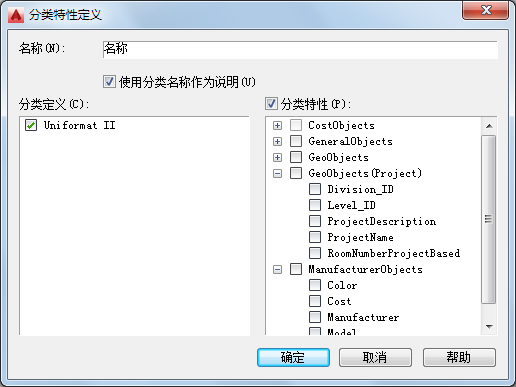
“分类特性定义”对话框示例
- 输入特性的名称。
名称标识特性集定义中的特性。
- 如果不希望将分类名称作为特性说明,请清除“使用分类名称进行说明”。
默认情况下,明细表样式会使用列标题作为说明。分类特性的默认说明包含分类定义的名称、特性集定义和特性(如“供应商”-“供应商类别”-“交货日期”)。
- 选择要添加到特性集的分类或分类特性:
如果希望... 则... 包含为分类定义的每个对象指定的值 在左窗格中选择分类定义。 包含附着至分类的特性值 在左窗格中选择分类定义。在右窗格中选择“分类特性”,展开特性集,然后选择特性。 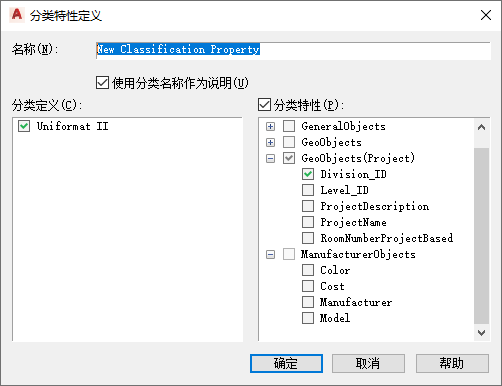
选择分类特性
- 单击“确定”,然后继续使用“特性集定义”对话框的“定义”选项卡上的特性集定义。
- 如果未选中“使用分类名称作为说明”,则通过选择空值,输入“说明”文字,再单击“确定”来输入新特性的说明。
要修改特性定义的名称,请双击“名称”值。
- 选择一个格式,以指定数据的显示方式。
该特性添加到明细表样式中时,选定的格式变为列的默认格式。可以随时修改此格式。“样例”列说明了使用选定格式显示默认值的方式。
- 如果不希望此特性定义在“特性”选项板的“扩展数据”选项卡上显示,请清除“可见”。
- 如果希望此特性定义在“扩展数据”选项卡上以特定顺序显示,请为“顺序”输入一个数字。
- 单击“确定”。